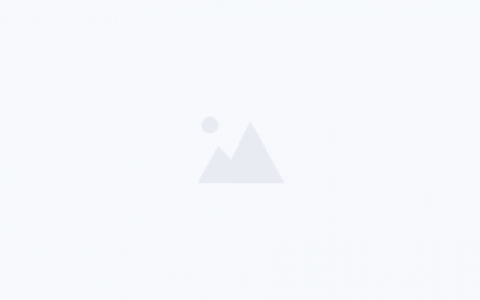Mendeley是一个文献管理工具,可以用它收集和整理文献,也可以与他人共享,共享者还可以注释同一文档,每个作者以不同的颜色显示。Mendeley也具有社交性:创建个人资料,关注其他研究人员,创建进行类似研究的人员网络,能够迅速发现所在领域的最新趋势的文章和期刊。下面来给大家介绍一下具体的安装和使用的操作方法。
一、下载
Mendeley有两个版本,第一个是Mendeley Web:一个在线版本的软件,另一个是Mendeley Standalone:是Mendeley软件的可下载版本。Mendeley Standalone支持Windows、Mac OS X、Linux和iOS设备,但是要下载独立的Mendeley,不同的系统对应不同的下载版本。
注意:对于使用Internet Explorer或Microsoft Edge的Windows用户,如果在下载Mendeley时遇到问题,请使用谷歌Chrome或Mozilla Firefox下载Mendeley。
第一步:注册一个Mendeley账户
上官网注册Mendeley,用户注册的Mendeley账户将用于同步安装了Mendeley的所有设备,需要登录Mendeley账户才能使用Mendeley,建议注册Mendeley时使用NUS邮箱,可以选择注册一个新帐户,也可以使用Facebook直接注册。

第二步:安装Mendeley Standalone
注册了Mendeley帐户之后,请下载适合自己设备的Mendeley Standalone版本:
Mendeley for WindowsMendeley for Mac OS XMendeley for LinuxMendeley for iOS devices二、添加引用
1. 使用Mendeley 内置文献搜索:Literature Search
在Mendeley中添加引用的最简单方法就是使用内置的文献搜索来搜索期刊文章。但有一点请注意,除非使用的是Mendeley Premium版本,否则使用内置的文献搜索无法提供要查找的文章的全文。
首先,打开Mendelay Standalone并单击左边的Literature Search,输入正在搜索的关键字并选择要保存的文章。点击文章右侧的Save Reference,引文信息将被保存到Mendeley文库。

2. 添加相关的引用
在Mendeley中,用户还可以使用已经在Mendeley文库中的内容添加相关引用。首先,在Mendeley文库中选择两到三篇与主题相似的参考文献,作为搜索的基础。然后,点击Related按钮搜索相关文章。

这时候,用户选择的与参考文献相关的文章应该出现,选择想要的文章,然后单击Save References,就可以保存下来了。

3. 手动添加引文
用户还可以手动添加引用,首先单击 Add Entry Manually ,将弹出一个窗口,只需填写相关细节并保存条目。

Mendeley可以帮助用户在Microsoft Word或LibreOffice中创建脚注、尾注、和参考书目。在本文中,主要以Microsoft Word为主。
4. 插入引文
Mendeley能够轻松地将参考书目插入到Microsoft Word中。Windows版本的Microsoft Word,单击ribbon中的References,然后选择Insert Citation:

将会有一个窗口弹出,在弹出框中输入作者的名字或参考文献的标题,选择要引用的参考书目,然后单击Ok。

对于Mac Microsoft Office,插入参考书目在Mendeley工具栏中。

5. 改变和选择引用风格
Mendeley能够让用户轻松地切换引用格式,只需简单地点击style旁边的下拉框,然后选择想要的格式。如果想要的格式都不在选项中,只需点击More Styles…

这时会有一个窗口弹出,可以下载更多的引用格式,通过点击 Get more Styles来获取更多引用风格和输入想要的格式并将其安装到Mendeley中。

6. 插入参考书目
添加引文完成之后,单击Insert Bibliography。无论用户之前选择的是哪种格式,Mendeley都将自动按照所选格式插入按字母顺序排列的参考书目。

7. 编辑引用
在对书目信息进行更改时,要对Mendeley文库本身进行更改。更改之后,用户单击Refresh来更新引用。

三、整理引用
1. 在个人文库中搜索参考资料
在右上角搜索关键字,以便在输入时立即查找文档。默认情况下,搜索包括全局注释和标记,用户可以通过单击筛选箭头进行筛选。如果参考文档附带了PDF, Mendeley将为PDF的内容编制索引并在PDF中进行搜索。
2. 创建文件夹和子文件夹
右击左边窗格中的任何位置,以创建文件夹和子文件夹。用户可以从任何地方将文件拖放到文件夹中,也可以点击创建文件夹选项来创建新的文件夹来整理参考资料。


3. 整理与标签
用户可以选择一个文档并在右侧的详细信息窗格中添加标签,然后搜索标签名称,以便轻松地查找一组文档。标签的工作原理与文件夹非常相似,关键的区别在于,将大量标签添加到文档中比将其拖放到多个文件夹中更容易。

内置的PDF查看器能够同时打开的个文档、高亮显示、类似于便签的记录等等。用户第一个标签,请单击“记录”按钮,然后单击文档中的任何地方,开始记录。当用户阅读一篇论文的时候,这些都是非常有用的快速笔记,可以放在文档的任何地方。用户还可以使用 highlight选项来突出显示重要的文本。用户可以在右侧面板的工具栏中进行更详细的记录,该工具栏是可搜索的。
四、协作和共享资源
1. 创建群组文库
群组文库是一种与他人在项目中合作的好方法,也是一种与世界各地的其他人公开分享研究成果的好方法。用户可以通过以下方式创建群组文库:
1)点击组下面的Create Group:

2) 输入组名,选择组类型:

请注意,对于免费版的Mendeley,用户只能创建一个私人群组。如果希望拥有更多的私人群组,用户可能需要考虑将Mendeley升级到高级版本。
2. 邀请组员
要将成员邀请到组中很容易,只需单击想要将其添加到该组的这个群组,单击Members 选项卡,然后输入要邀请人员的电子邮件地址就可以了。

请注意,免费版的Mendeley最多只允许用户邀请3名组员。
3. 删除群组
要删除群组,只需右键单击要删除的群组,然后选择Remove group,那么选中的群组将被删除。
参考:https://libguides.nus.edu.sg/c.php?g=145734&p=954347EditSprings(艾德思)旨在提供学术英文论文翻译、论文润色、论文预审、投稿期刊推荐、论文修改、基金标书指导等服务。
相关阅读:
EditSprings学术编辑:文献管理工具(一):Zotero的操作指南